เกมที่เริ่มต้นจากเกม Flash: ค้นพบ 13 เกมฮิตที่ไม่คาดคิด! 🎮✨
คุณเป็นแฟนของ เกมแฟลชคุณคงจำเกมสุดฮิตบางเกมที่โด่งดังจากเบราว์เซอร์ของคุณไปสู่คอนโซลยอดนิยมได้อย่างแน่นอน เกมมากมายที่เริ่มต้นจากอัญมณีเล็กๆ ในรูปแบบ Flash ได้พัฒนาเป็นเวอร์ชันที่ขยายขอบเขต ปรับปรุง และน่าเล่นยิ่งขึ้น! มาร่วมค้นพบเกมในตำนานเหล่านี้กับเราอีกครั้ง
01. การป้องกันหอคอยโบลนส์ และต้นกำเนิดในเกมแฟลช
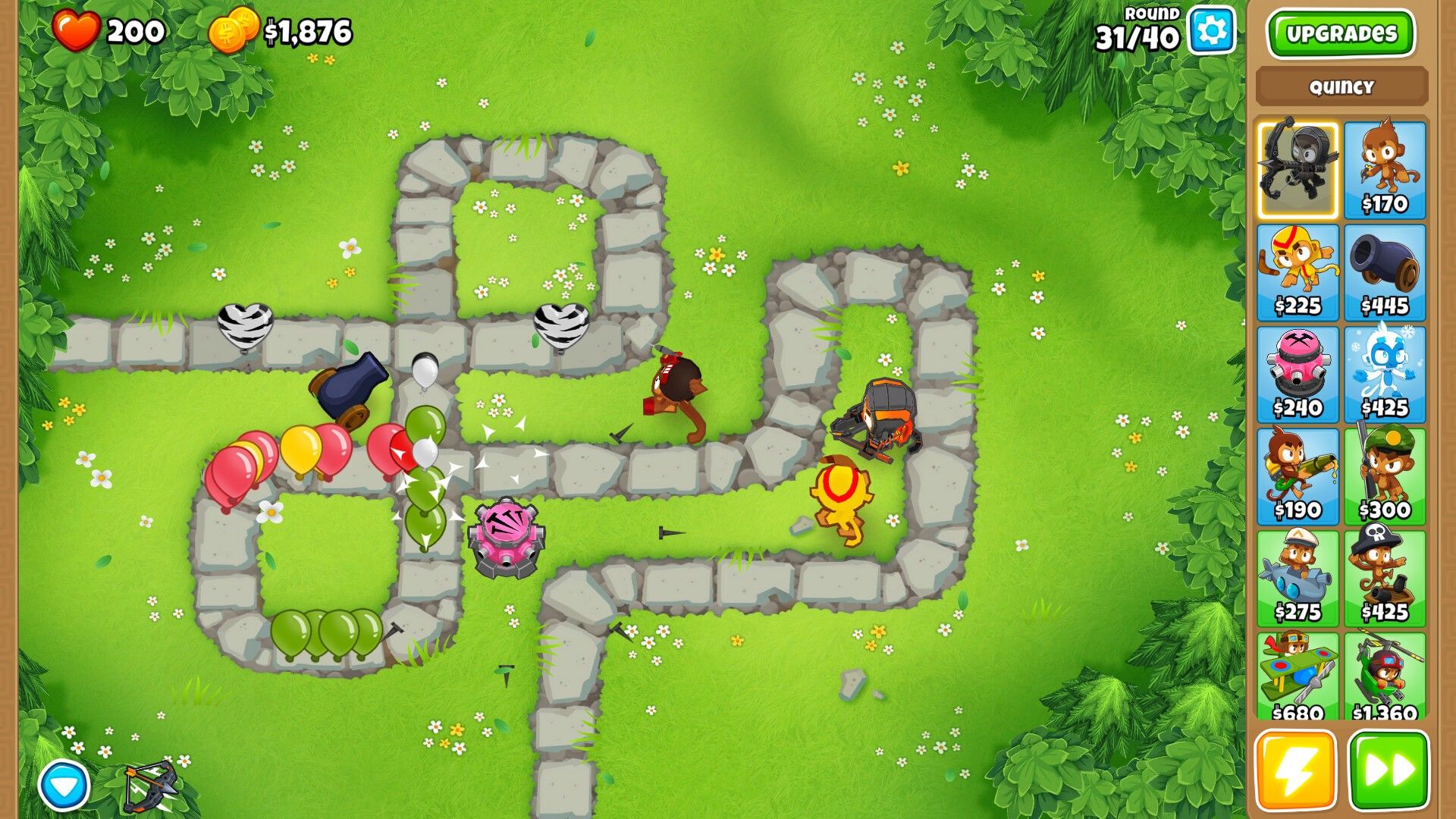
เกมป้องกันหอคอยโบลน เกมเริ่มต้นในปี 2007 ในฐานะเกมแฟลชที่สนุกสนานและมีชีวิตชีวา กลไกของเกมเรียบง่ายแต่น่าติดตาม ประกอบด้วยการวางหอคอย ซึ่งส่วนใหญ่เป็นลิง เพื่อหยุดคลื่นลูกโป่งหลากสีสันก่อนที่มันจะถึงปลายทาง
ด้วยดีไซน์ภาพที่สวยงามน่าหลงใหลและความยากที่เพิ่มขึ้นอย่างต่อเนื่อง ทำให้เกมนี้ดึงดูดความสนใจของผู้เล่นหลายพันคนได้อย่างรวดเร็ว เวอร์ชัน Flash ดั้งเดิมถูกใช้เป็นพื้นฐานสำหรับการดัดแปลงเป็นเกมมือถือ และต่อมาก็ถูกนำมาใช้กับคอนโซลอย่าง Xbox One, PlayStation 4 และ Nintendo Switch โดยมีเกมอย่าง ลูกโป่ง TD 5นอกจากนี้ ยังคงสามารถย้อนรำลึกถึงความทรงจำได้หากคุณใช้ Adobe Flash สำหรับเกมคลาสสิก
02. ทาวเวอร์ฟอลล์: การเสด็จขึ้นสู่สวรรค์ภาคต่อของเกม Flash ต้นฉบับที่ประสบความสำเร็จ
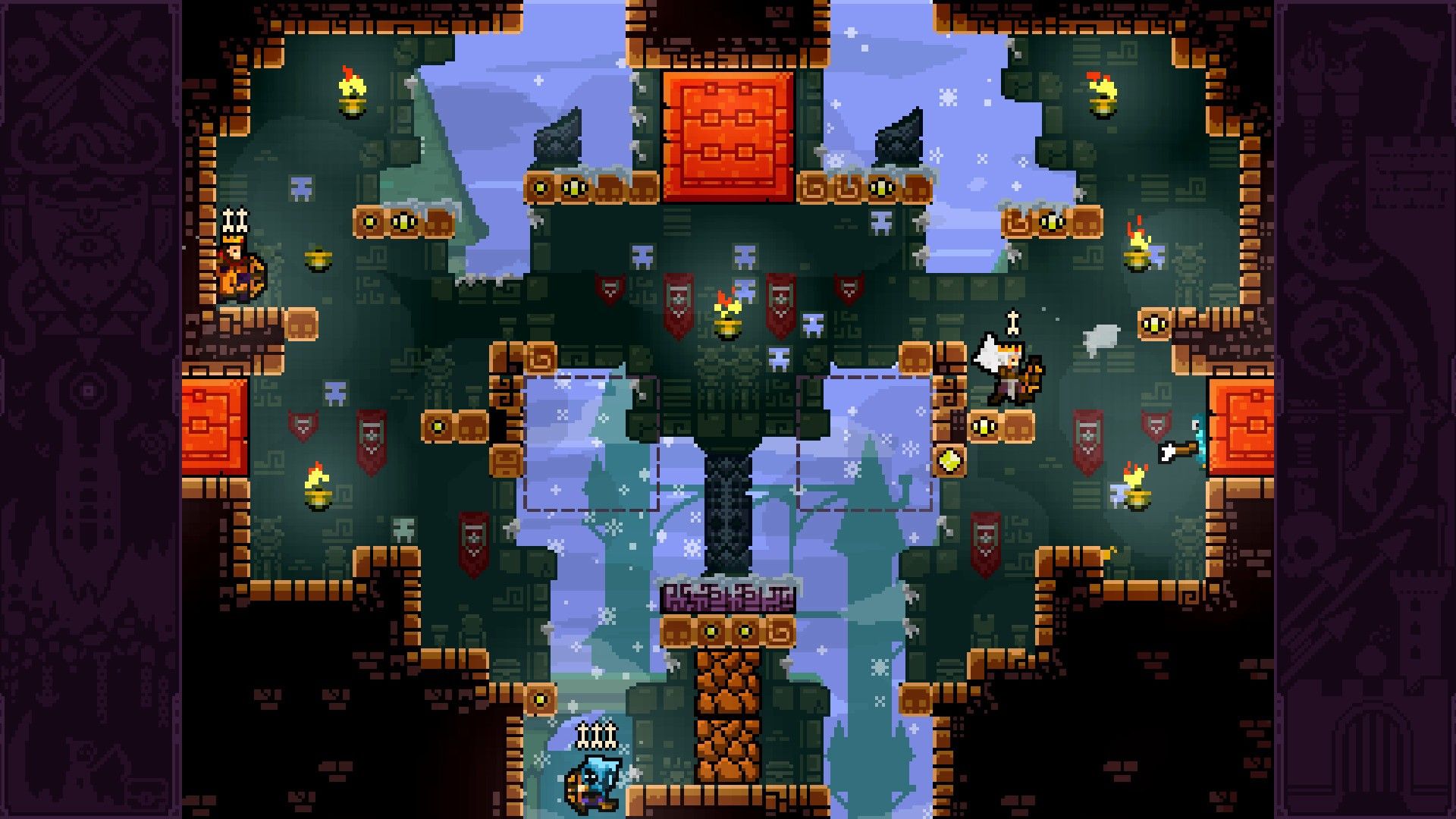
ทาวเวอร์ฟอล: การเสด็จขึ้นสู่สวรรค์ เริ่มต้นจากโปรเจกต์ของ Maddy Thorson ในเกมแจมกับ Alec Holowka กลไกของเกมเน้นไปที่นักธนูที่ใช้ธนูและลูกธนูอย่างมีกลยุทธ์ ช่วยลดความซับซ้อนของการต่อสู้เพื่อมอบประสบการณ์ที่เข้มข้นและมีชีวิตชีวา
นับตั้งแต่เปิดตัวครั้งแรกบนคอนโซล Ouya เกมดังกล่าวก็ขยายไปสู่ PlayStation 4 และ Steam ด้วยเวอร์ชันใหม่ที่มีอาวุธและโหมดต่างๆ มากขึ้น ซึ่งทำให้เกมนี้กลายเป็นเกมคลาสสิกยุคใหม่ในโลกอินดี้
03. การผจญภัยของกางเกงแฟนซี และวิวัฒนาการจาก Flash สู่คอนโซล

การผจญภัยของกางเกงแฟนซี เกมเริ่มต้นในปี 2006 ในฐานะเกมแฟลชแบบเลื่อนด้านข้างที่มีสไตล์งานศิลป์ที่เป็นเอกลักษณ์และรูปแบบการเล่นที่ลื่นไหล ความสำเร็จของเกมนำไปสู่การพัฒนาเวอร์ชันคอนโซลที่มีกราฟิกที่ดีขึ้นและโหมดผู้เล่นหลายคนบน Xbox Live Arcade และ PlayStation Network
เสน่ห์ดั้งเดิมและกลไกที่เน้นความเฉื่อยยังคงอยู่เหมือนเดิม เสริมสร้างมรดกด้วยการมาถึงของ การผจญภัยกางเกงสุดแฟนซี สำหรับ Steam ในปี 2017 🎮✨
04. ฮอลโลว์ไนท์, Del Juego Flash ‘Hungry Knight’ a un Clásico Metroidvania

ฮอลโลว์ไนท์ มันเกิดจากเกมแฟลชธรรมดาๆ ชื่อว่า อัศวินผู้หิวโหย สร้างสรรค์โดย Ari Gibson และ William Pellen ในปี 2013 แม้ว่าเกมต้นฉบับจะไม่มีใครสนใจ แต่ก็เป็นแรงบันดาลใจให้เกิดโลกใต้ดินอันกว้างใหญ่ที่เข้ามาสู่คอนโซลและพิชิตผู้คนนับล้าน
การออกแบบที่พิถีพิถัน ความท้าทาย และบรรยากาศทำให้เกมนี้กลายเป็นผลงานชิ้นเอกของ Metroidvania โดยยังคงรักษาแก่นแท้ที่ถูกสร้างขึ้นในโปรเจ็กต์ Flash แรกเอาไว้ 🐞🎮
05. การผูกมัดของไอแซคจากเกมแฟลชสู่ปรากฏการณ์อินดี้
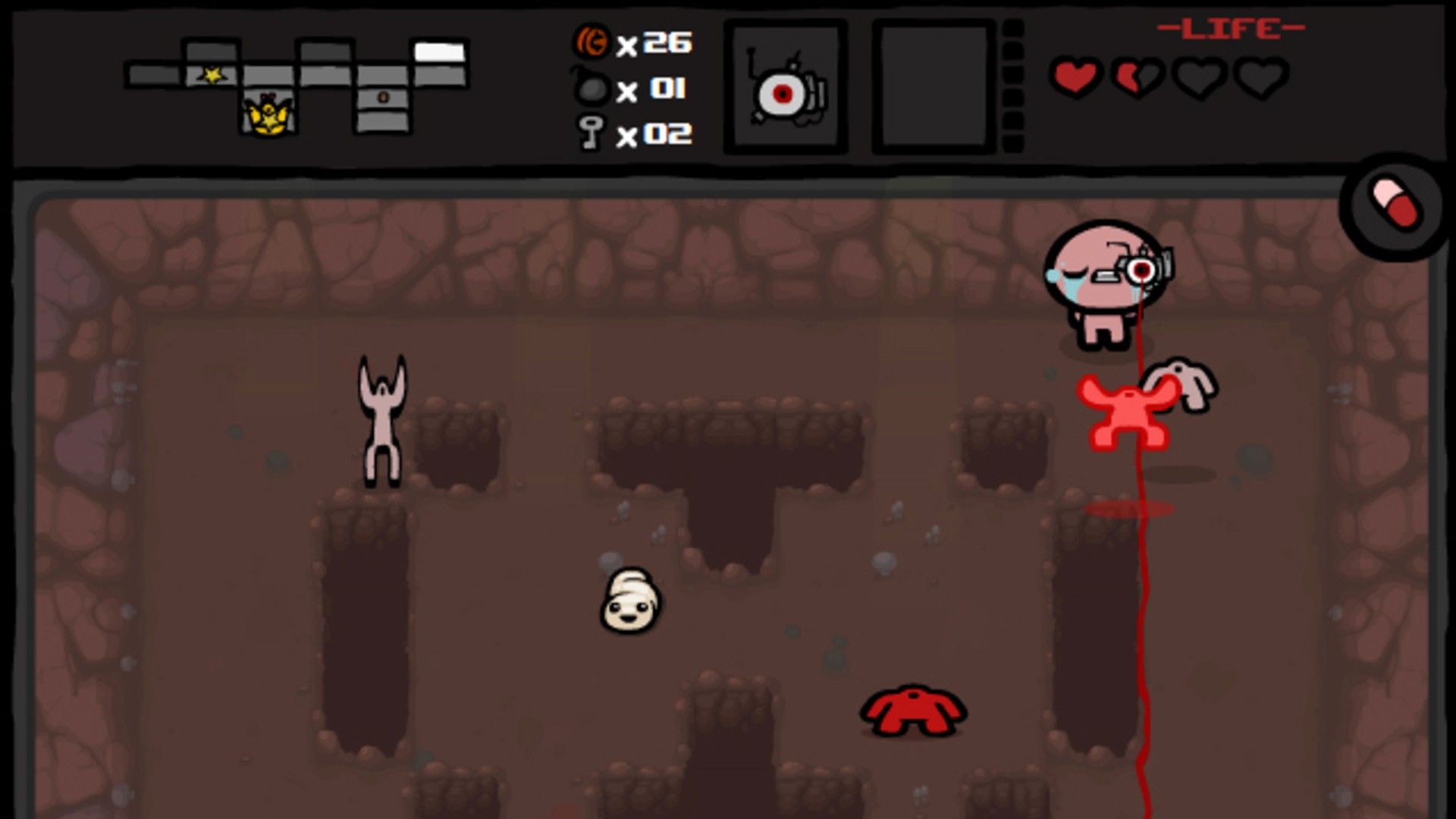
การผูกมัดของไอแซค เริ่มต้นจากเกมแฟลชในช่วง Game Jam สั้นๆ ที่สร้างโดย Edmund McMillen และ Florian Himsl สไตล์โร้กไลค์และธีมมืดหม่นทำให้คุณอยากเล่นเกมซ้ำแล้วซ้ำเล่าเพื่อหาไอเทมและกลยุทธ์ใหม่ๆ
ตรงกันข้ามกับความคาดหวังของผู้สร้าง เกม ได้ประสบความสำเร็จอย่างมากและได้รับการคิดค้นใหม่เป็น การผูกมัดของไอแซค: การเกิดใหม่ สำหรับคอนโซลและพีซีพร้อมกราฟิกที่ได้รับการปรับปรุงและเนื้อหาอื่นๆ อีกมากมาย 🎲💥
06. มนุษย์ต่างดาวโฮมินิดจาก Flash Legend สู่คอนโซลคลาสสิก

มนุษย์ต่างดาวโฮมินิด เกมนี้สร้างขึ้นในปี 2002 โดย Tom Fulp และ Dan Paladin สำหรับ Newgrounds เกมสุดมันส์นี้โดดเด่นด้วยความยาก: ตกไปครั้งเดียวแล้วเอเลี่ยนตาย!
ความสำเร็จของเกมดึงดูดความสนใจของจอห์น ไบเออร์ส หุ้นส่วนของ Paladin และในปี 2004 เกมนี้ก็ลง PlayStation 2, GameCube และ Xbox Alien Hominid ปูทางไปสู่เกม Flash อื่นๆ บนคอนโซล 👾🔥
07. วววววจาก Flash สู่เกมแพลตฟอร์มที่สร้างสรรค์
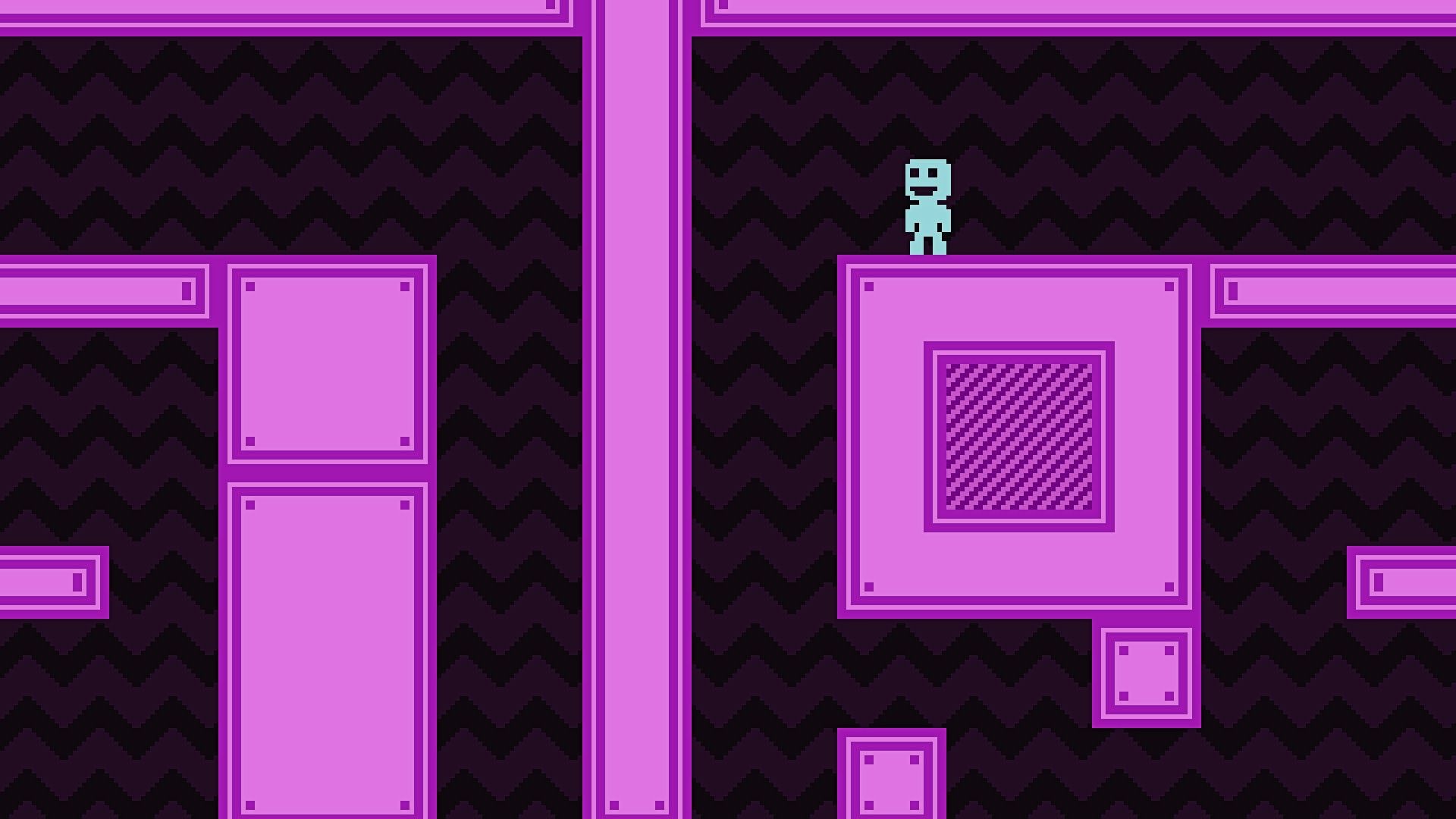
ววววว มันถูกสร้างขึ้นใน Flash และโดดเด่นด้วยสุนทรียศาสตร์ย้อนยุคที่ได้รับแรงบันดาลใจจากเกม 8 บิต เช่น เจ็ทเซ็ตวิลลี่ออกแบบโดย Terry Cavanagh มีห้องและชั้นที่ออกแบบมาอย่างแม่นยำมากกว่า 400 ห้อง
คุณสมบัติเด่นของเกมคือการไม่ต้องกระโดด แต่ผู้เล่นจะต้องควบคุมแรงโน้มถ่วงและคิดค้นวิธีการเอาชนะอุปสรรคใหม่ๆ 🔄🎮
08. การทดลองการค้นพบที่ไม่คาดคิดของ Ubisoft ที่เกิดในเบราว์เซอร์

การทดลองเดิมทีเป็นเกม Java และต่อมาเป็นเกม Flash แฟรนไชส์นี้มีชื่อเสียงในด้านด่านอุปสรรคพร้อมระบบฟิสิกส์ที่สมจริง วางจำหน่ายบนคอนโซลในปี 2009 การทดลอง HD ได้รับการยืนยันความสำเร็จแล้ว
มันคือ เกมนี้ส่งเสริมการสำรวจกลยุทธ์ และทักษะในการเอาชนะระดับความท้าทาย ซึ่งเป็นแนวคิดที่ยังคงพัฒนาควบคู่ไปกับ Ubisoft 🏍️🏁
09. Swords & Souls: Neverseenภาคต่อของเกม RPG แฟลชคลาสสิก

Swords & Souls: Neverseen มันคือวิวัฒนาการของต้นฉบับ ดาบและวิญญาณเกม RPG แฟลชสุดโปรด เปิดตัวบน Steam ในปี 2019 มาพร้อมการผจญภัยที่เข้มข้นขึ้น มินิเกม การต่อสู้ที่รวดเร็ว และโอกาสในการฝึกสัตว์เลี้ยงและรับสมัครทหารรับจ้าง
อยากแข็งแกร่งที่สุดใน SoulTown และเผชิญกับการผจญภัยครั้งใหม่ไหม? เกมนี้รับรองว่าไม่ทำให้ผิดหวัง! ⚔️🛡️
10. เซเลสเต้ และเส้นทางของเขาจาก PICO-8 สู่ชื่อเสียงระดับโลก

เซเลสเต้ เริ่มต้นจากเกม PICO-8 ธรรมดาที่พัฒนาในปี 2015 โดย Maddy Thorson และ Noel Berry และต่อมาได้มีการขยายจนกลายเป็นเกมที่สมบูรณ์และได้รับการยอมรับทั่วโลก
ในเกมนี้ คุณจะรับบทเป็น Madeline ผู้ซึ่งต้องเผชิญกับความท้าทายทั้งทางร่างกายและจิตใจระหว่างปีนเขา การออกแบบ เพลงประกอบ และเนื้อเรื่องจะดึงดูดผู้เล่น ผู้เล่นทุกคนต่างก็พลิกเกม เป็นสัญลักษณ์แห่งความสำเร็จส่วนบุคคล 🌄❤️
Armor Games มองเห็นศักยภาพใน Kingdom Rush 🚀🔥
อาณาจักรรัช เริ่มต้นจากเกมเบราว์เซอร์เล่นฟรี พัฒนาโดย Ironhide Game Studio 🎮 ได้รับความนิยมแทบจะทันทีหลังจากเปิดตัว 🚀 ผู้พัฒนาได้ร่วมมือกับ Armor Games เพื่อเผยแพร่ Kingdom Rush บนอุปกรณ์ iOS ในเดือนธันวาคม 2011 📱
โลกแฟนตาซียุคกลางผสานกับกลยุทธ์อันล้ำลึกที่เน้นการวางและอัปเกรดหอคอย มอบประสบการณ์อันน่าติดตามให้กับผู้เล่นทุกคน 🏰✨ ความสำเร็จส่วนใหญ่ของ Kingdom Rush มาจากความสามารถในการปรับแต่งการป้องกันด้วยหอคอยหลากหลายประเภท ซึ่งแต่ละประเภทก็มีจุดแข็งและตัวเลือกการอัปเกรดที่แตกต่างกัน ⚔️🛡️
Flow เป็นมากกว่าแค่การคัดลอก Spore 🌱🚀
Flow เป็นวิดีโอเกมที่ผ่อนคลาย เกมจำลองชีวิตที่เริ่มต้นเป็นเกมแฟลชฟรีในปี 2006 🌊✨ เริ่มต้นจากโครงการวิทยานิพนธ์ที่สำรวจวิธีการปรับระดับความยากแบบไดนามิก แต่สุดท้ายก็กลายเป็นประสบการณ์ที่ผ่อนคลายที่ผู้เล่นจะได้นำพาสิ่งมีชีวิตใต้น้ำตัวจิ๋วผ่านชั้นสองมิติต่างๆ 🐚
คล้ายกับเวอร์ชันย่อของด่านแรกของ *Spore* 🎮 สิ่งมีชีวิตของผู้เล่นจะเติบโตและพัฒนาโดยการกินสิ่งมีชีวิตขนาดเล็ก ทำให้การดำเนินเรื่องราบรื่นและน่าติดตามยิ่งขึ้น
ความนิยมของเวอร์ชัน Flash แสดงให้เห็นถึงศักยภาพอันยิ่งใหญ่ของคอนเซ็ปต์นี้ นำไปสู่การวางจำหน่ายเวอร์ชันปรับปรุงสำหรับ PlayStation 3 ในปี 2007 ซึ่งพัฒนาโดย Thatgamecompany 🕹️ เวอร์ชันคอนโซลนี้เพิ่มกราฟิกที่ปรับปรุงใหม่ สิ่งมีชีวิตใหม่ที่สามารถเล่นได้พร้อมความสามารถพิเศษ และตัวเลือกผู้เล่นหลายคนสำหรับการเล่นกับเพื่อน
Super Meat Boy เป็นตำนานในชุมชนเกม Flash 🎮🔥
ซุปเปอร์มีทบอย เป็นเกมแพลตฟอร์มสุดท้าทายที่หลายคนคุ้นเคยจากการเปิดตัวบน Xbox, PlayStation, Steam และ Nintendo Switch 🎮🔥 อย่างไรก็ตาม ต้นกำเนิดของเกมสามารถย้อนกลับไปได้ถึงเกม Flash ที่วางจำหน่ายบน Newgrounds ในปี 2008 ชื่อ *Meat Boy* ซึ่งใช้เวลาสร้างเพียงสามสัปดาห์โดย Edmund McMillen และ Jonathan McEntee
เวอร์ชันแรกนี้วางรากฐานให้กับรูปแบบการเล่นที่ต่อมาจะกลายเป็นนิยามของเรื่องราวทั้งหมด 💡 ความสำเร็จใน Flash ดึงดูดความสนใจของ Microsoft และ Nintendo ได้อย่างรวดเร็ว ซึ่งทั้งสองแสดงความสนใจที่จะนำสไตล์อันโดดเด่นของ McMillen มาสู่คอนโซลของพวกเขา ทั้งสองยังคงรูปแบบการเล่นและแก่นเรื่องเดิมไว้ แต่ได้ขยายเนื้อหาและปรับเกมให้เหมาะกับหน้าจอขนาดใหญ่ขึ้น 📺✨
Super Meat Boy ยังคงเป็นหนึ่งในเกมที่น่าหงุดหงิดและน่าดึงดูดใจมาก แต่คุ้มค่าที่จะเล่นแม้กระทั่งทุกวันนี้ 😅❤️
สิ่งที่น่าสนใจเกี่ยวกับเกมเหล่านี้ 🎮 คือมันเริ่มต้นในรูปแบบที่หลายคนไม่ค่อยให้ความสำคัญนัก อย่างไรก็ตาม ไอเดียที่ดีที่สุดมักจะออกมาโดดเด่นเสมอ ✨ ไม่ว่าจะเผยแพร่ที่ไหนก็ตาม


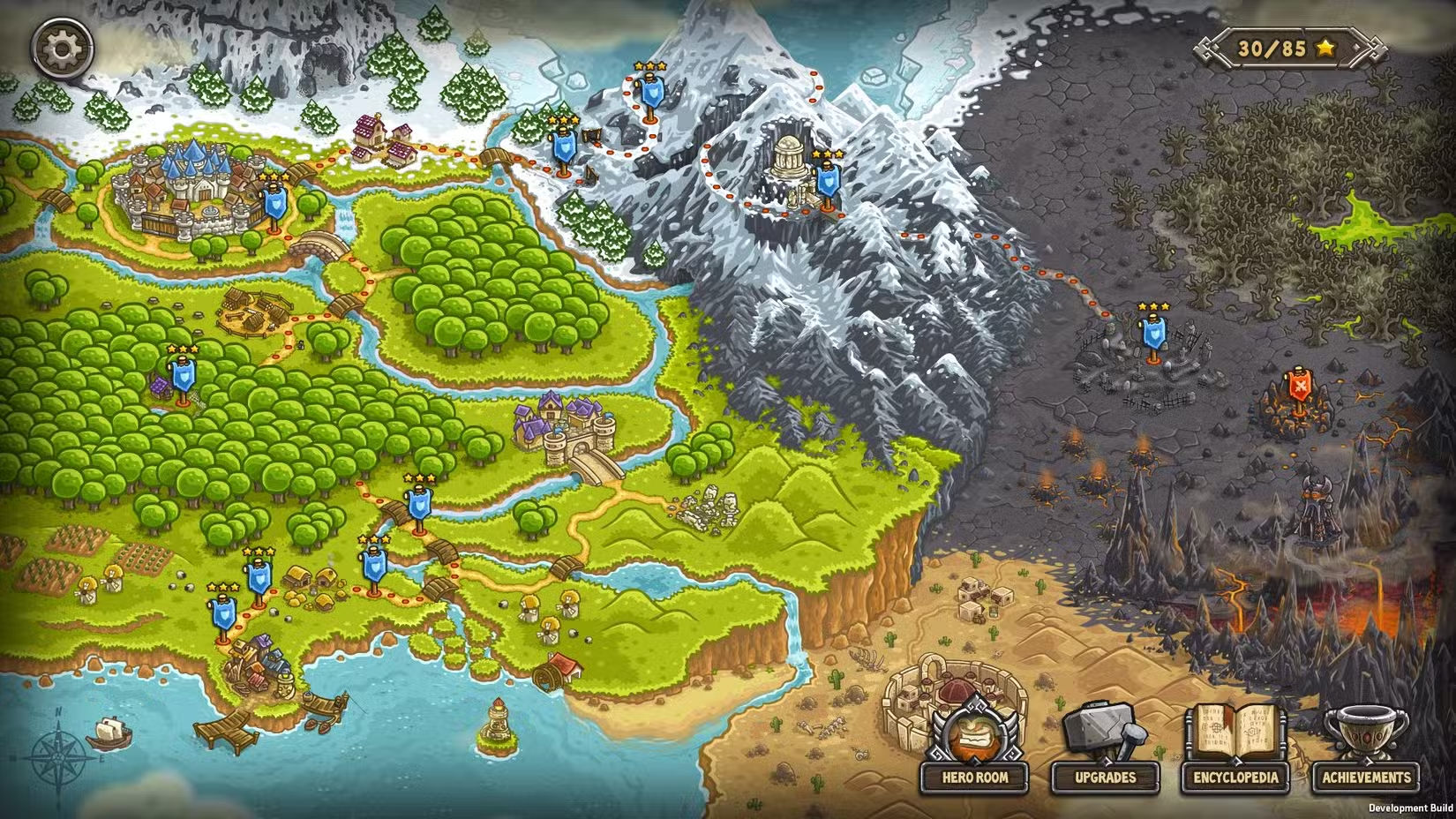 เครดิต: Ironhide Game Studio
เครดิต: Ironhide Game Studio เครดิต: Jenova Chen
เครดิต: Jenova Chen เครดิต: ทีมเนื้อ
เครดิต: ทีมเนื้อ


















